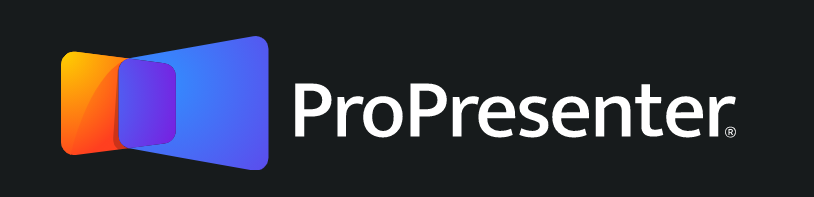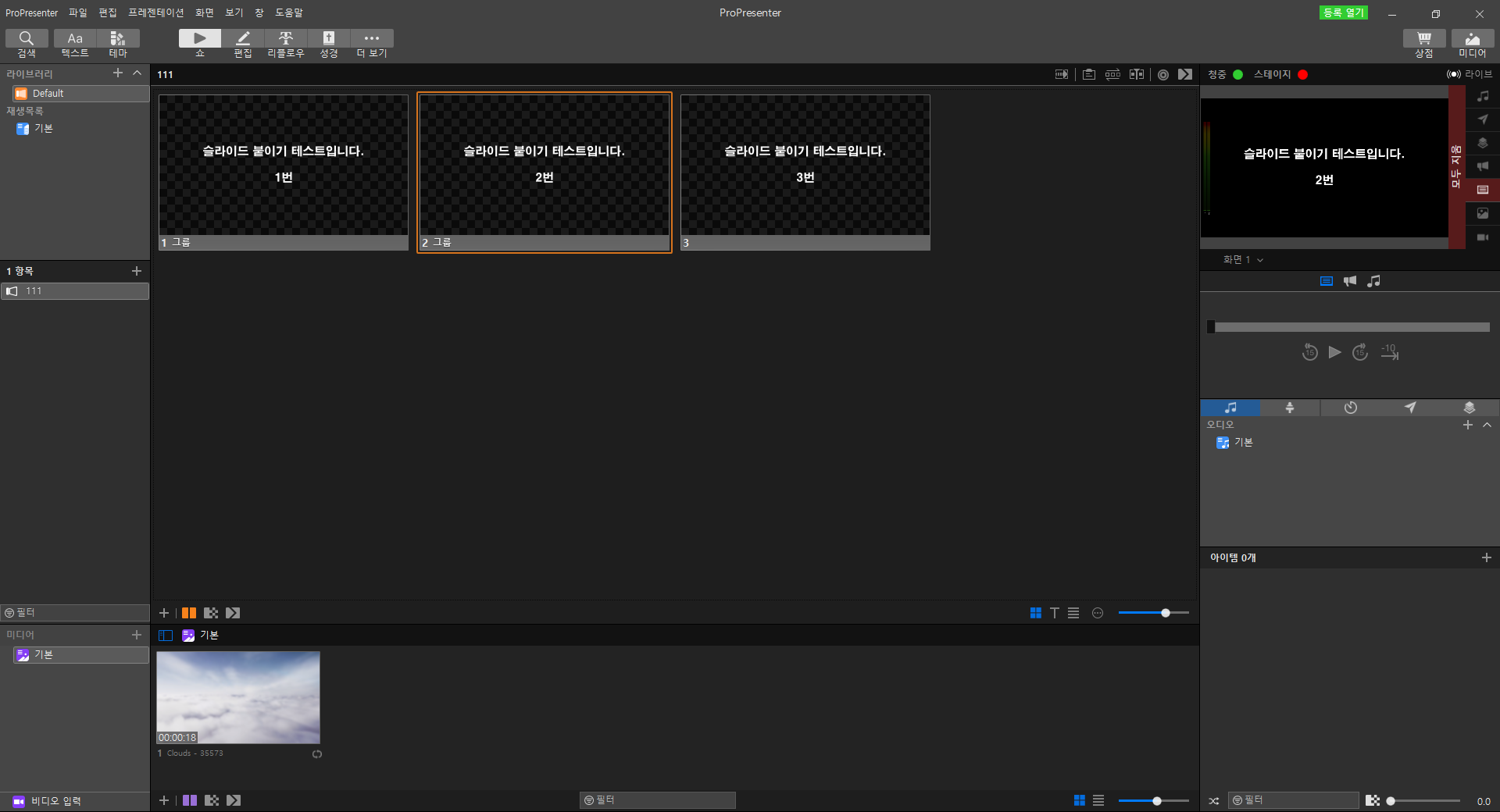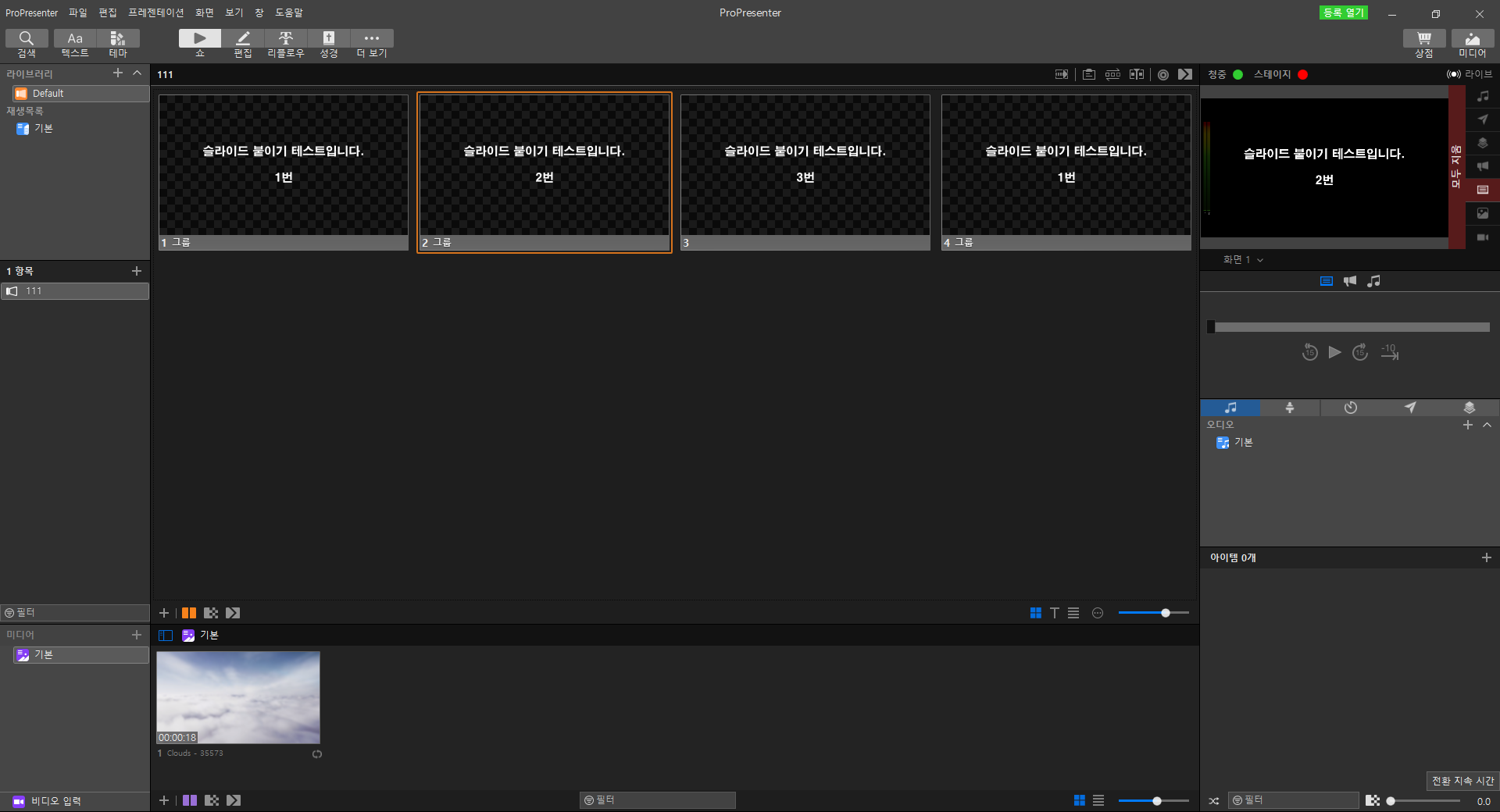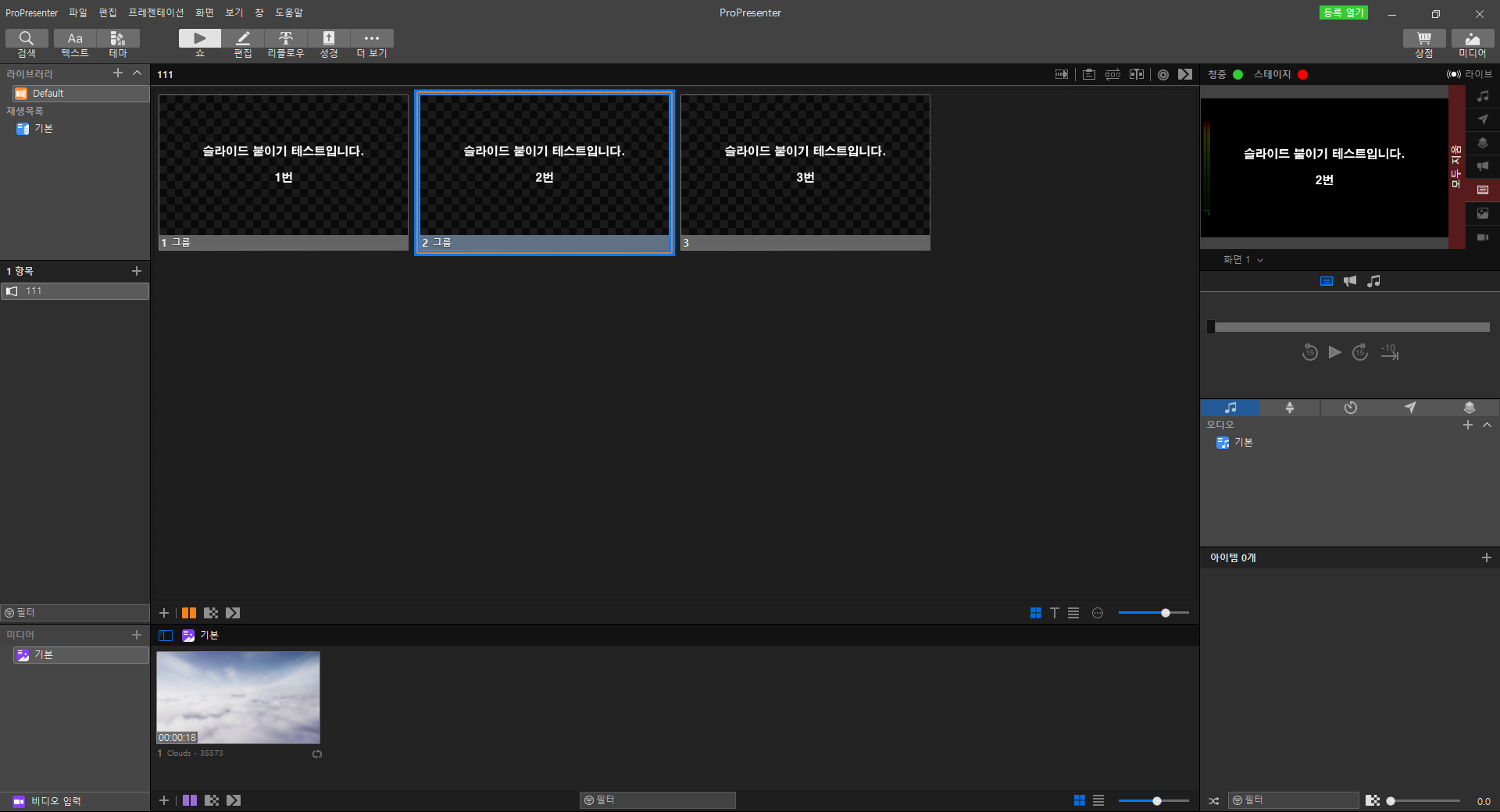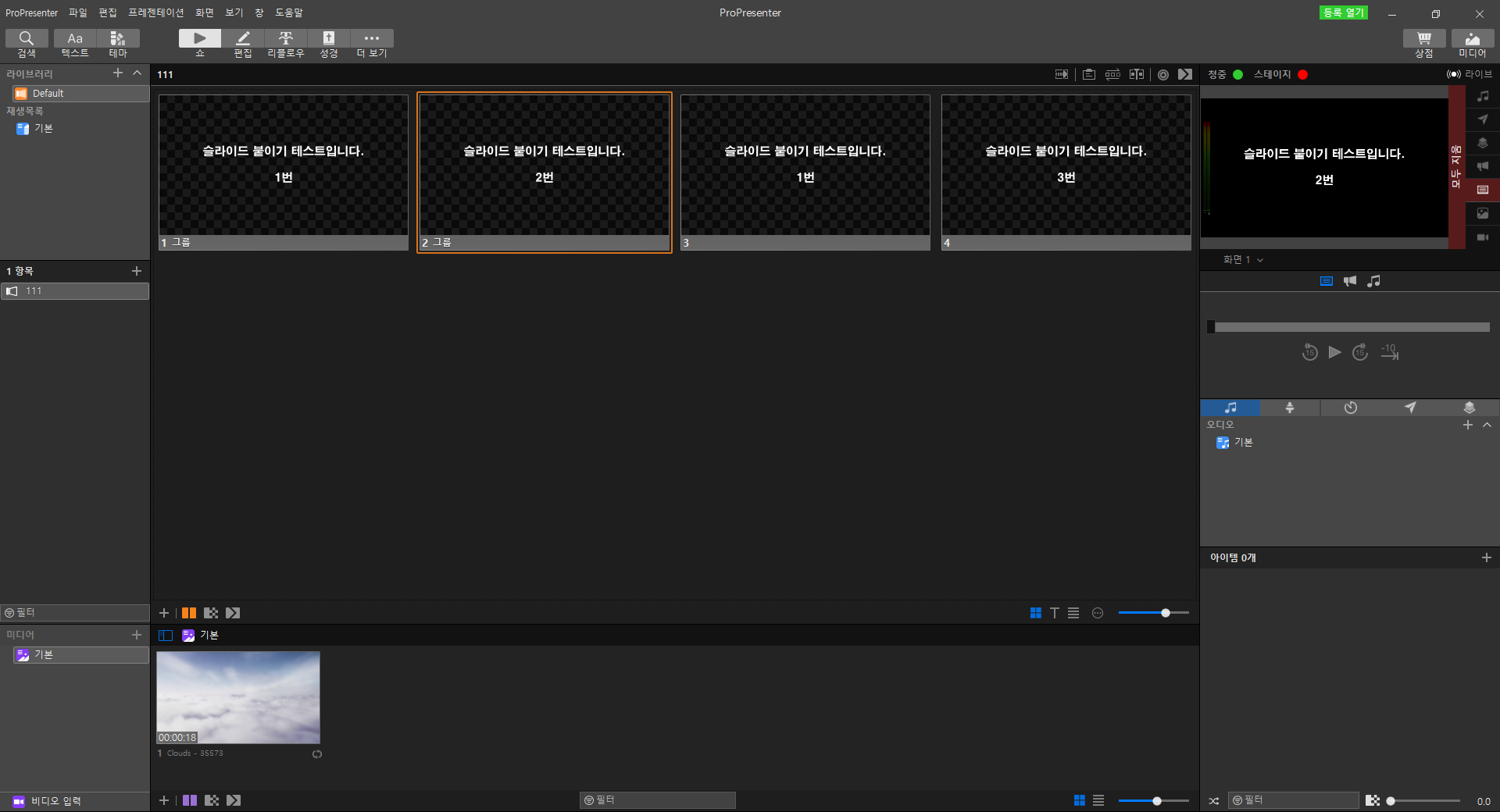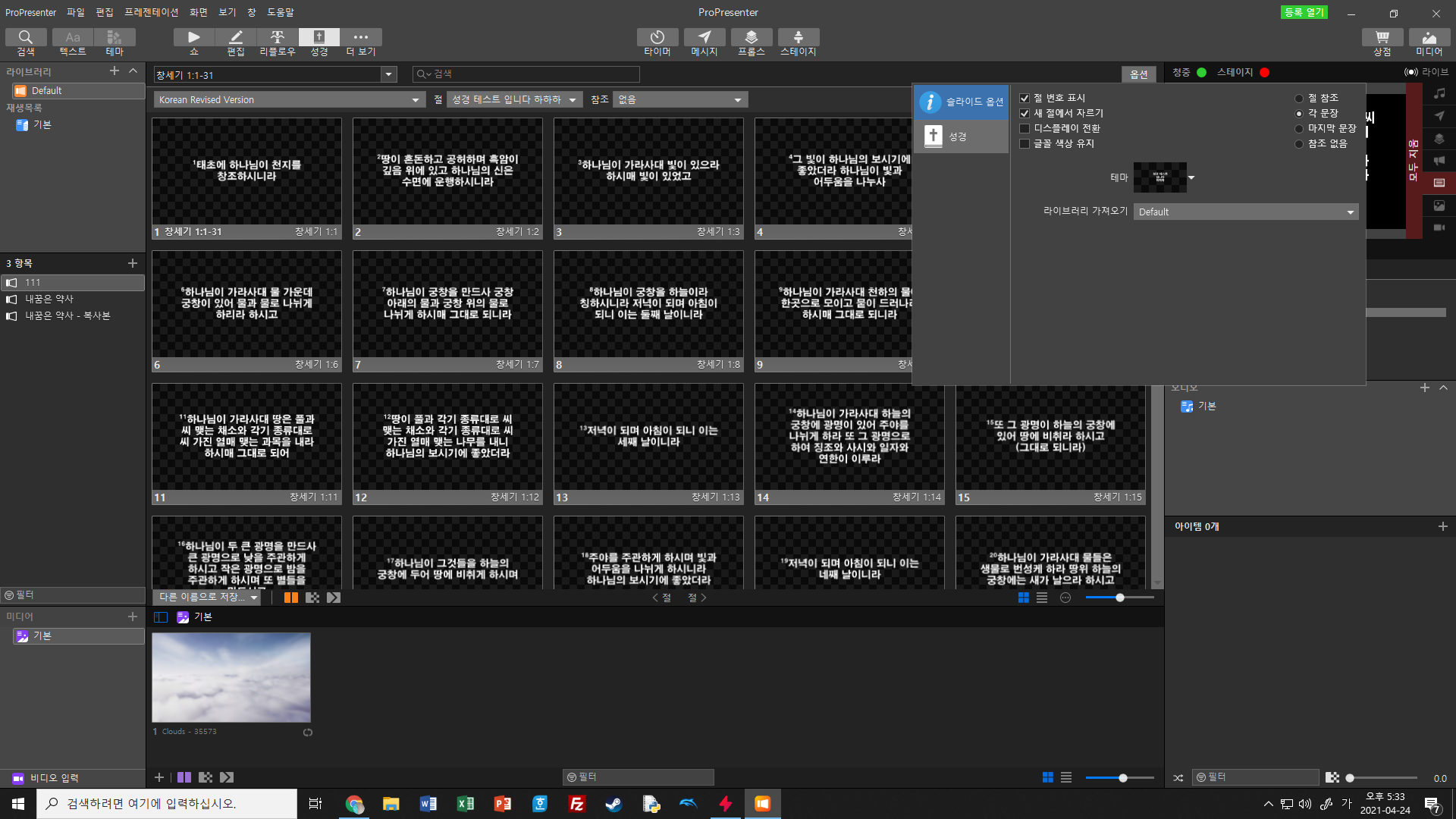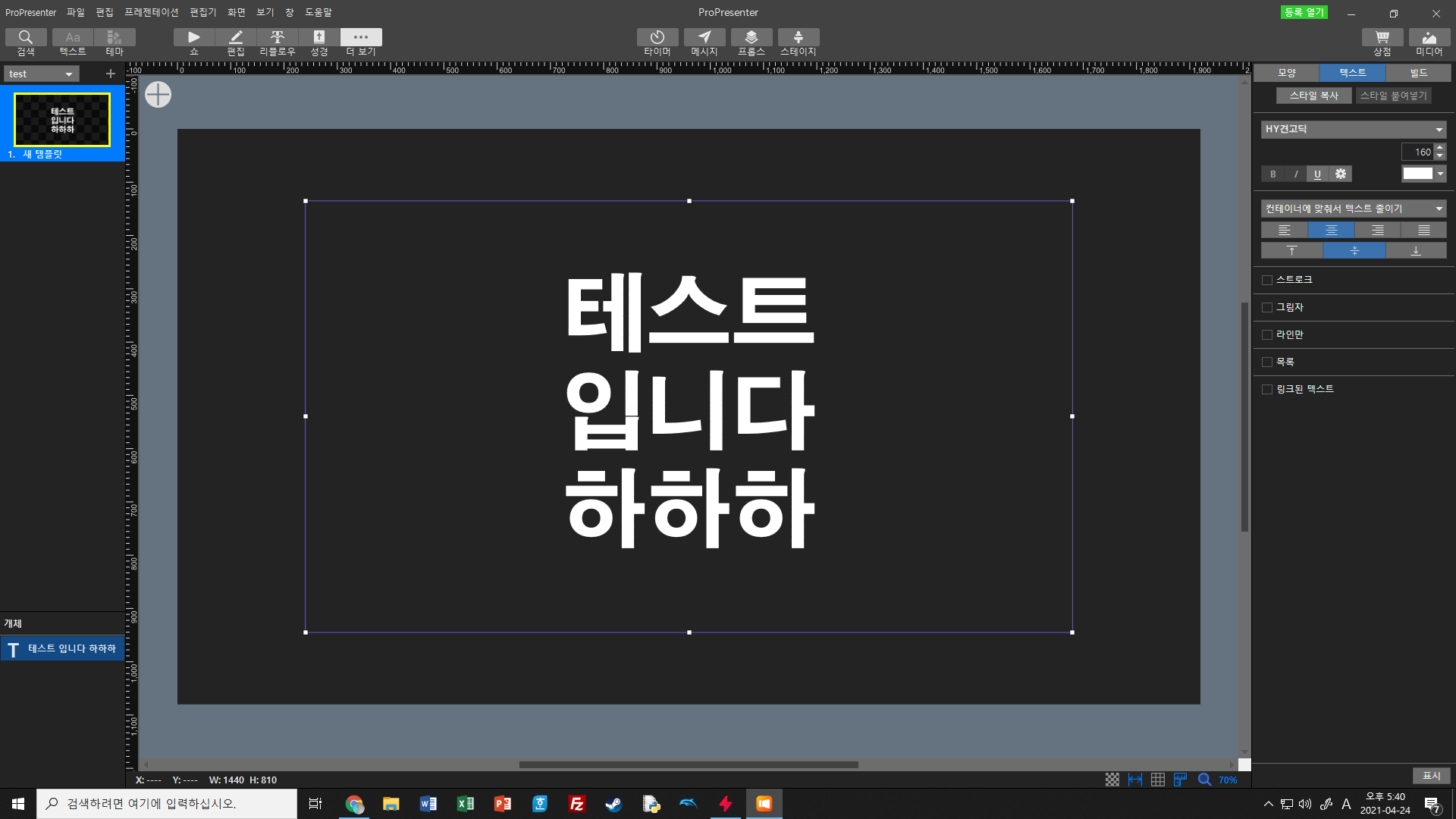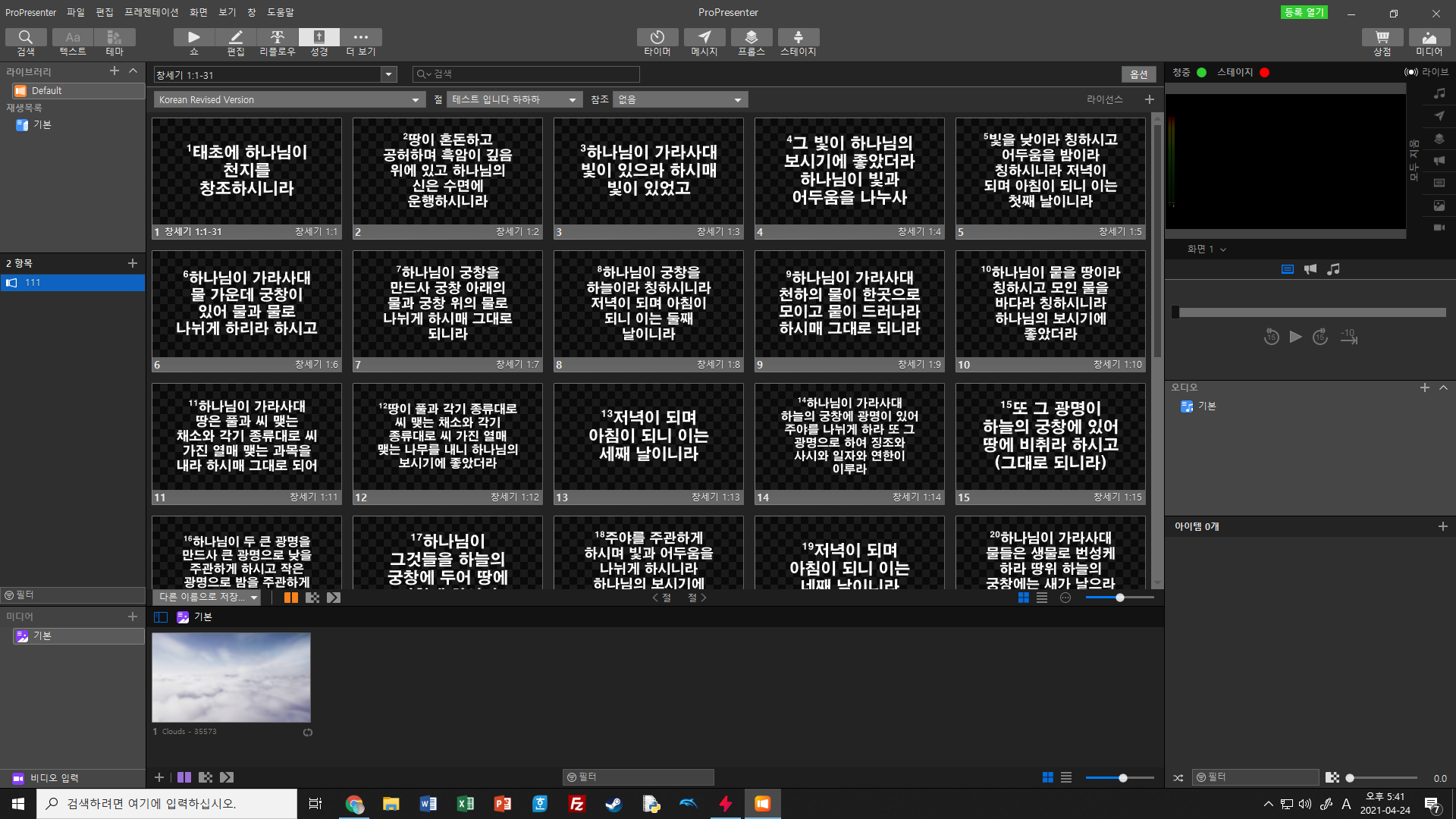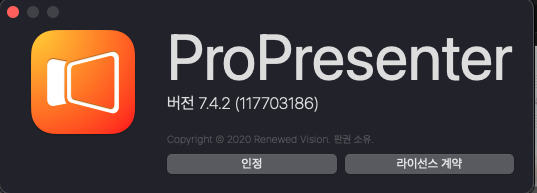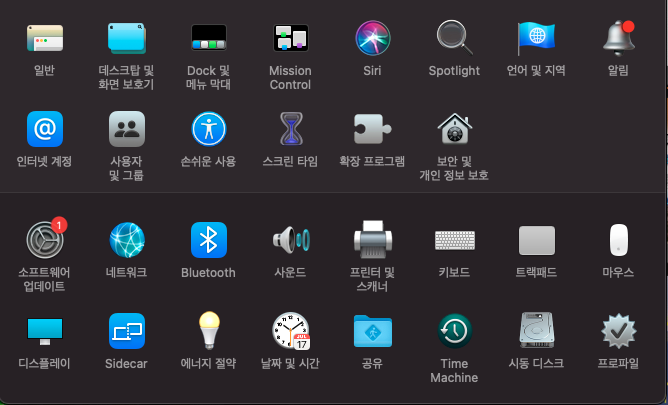propresentor 가 7.7 로 업데이트 되었습니다
큰 특징은 아래와 같습니다.
1. 퀵 서치에서 프리뷰 가능
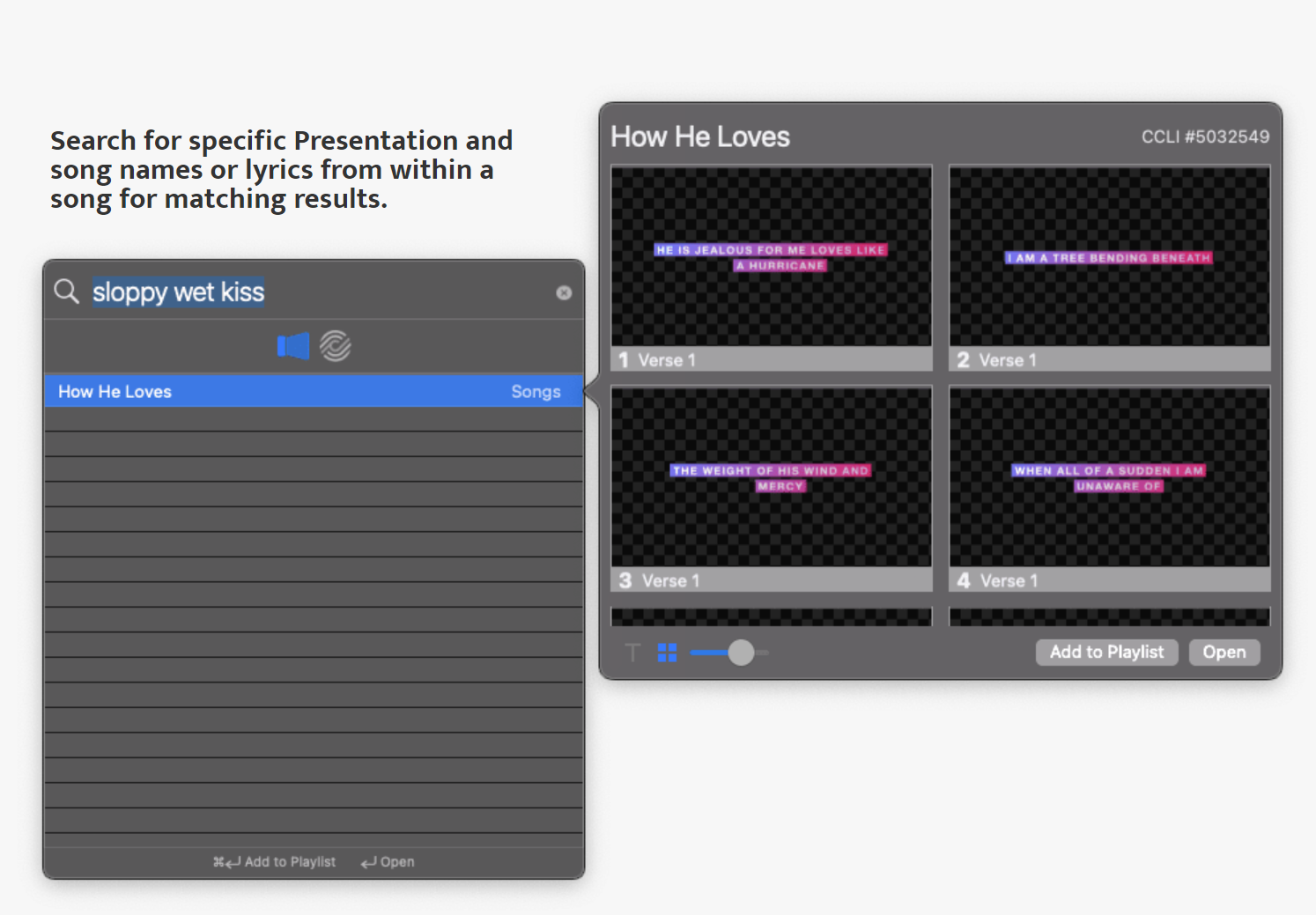
2. 특정 글자들이 속성(이탤릭,언더라인 등)을 가지도록 테마 구성 가능
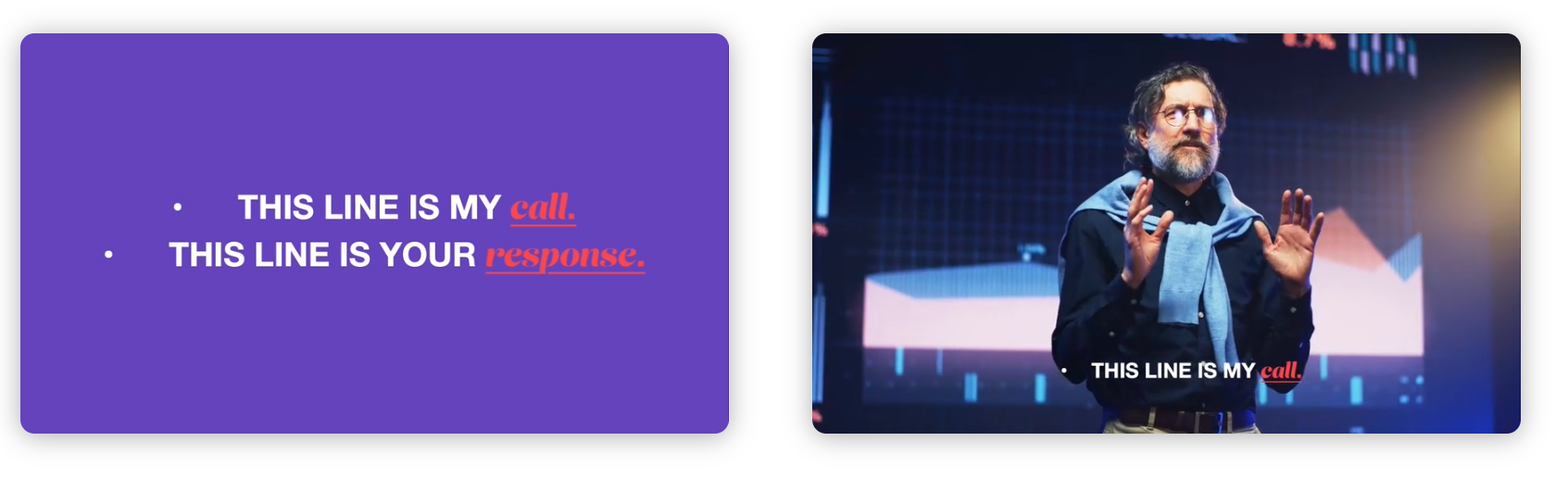
3. 키보드 단축키 생성 가능
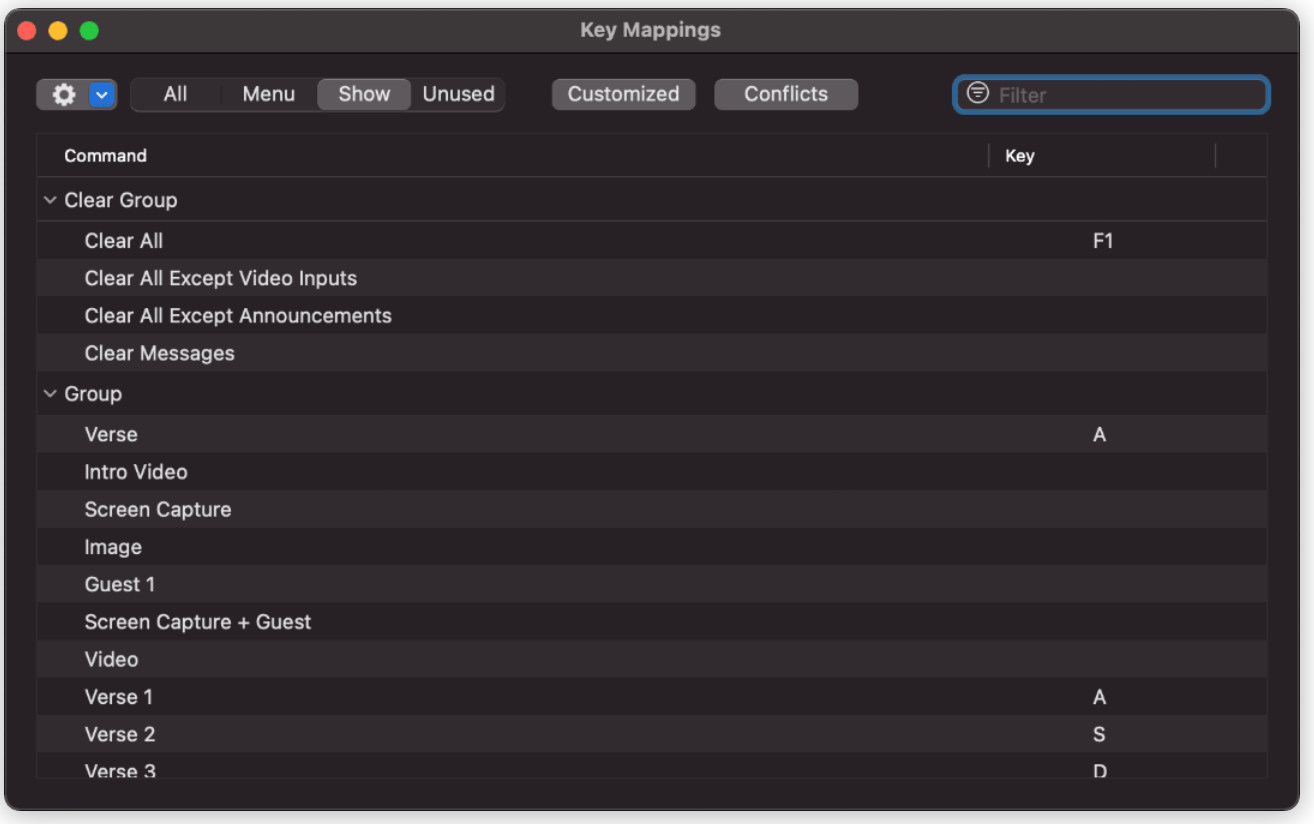
https://renewedvision.com/propresenter/whats-new/?utm_source=update7_7&utm_medium=email&utm_campaign=update7_7nonPro&utm_source=newsletter&utm_medium=email&utm_content=https%3A//renewedvision.com/blog/wp-content/uploads/2021/09/7.7-3x2-Promo.png&utm_campaign=7.7%20Everyone%20Except%20Pro7%20Owners#section_77
'영상(프로프리젠터)' 카테고리의 다른 글
| 프로프리젠터 6와 7 차이점. (3) | 2021.12.02 |
|---|---|
| 프로프리젠터 7.7.1 업데이트 (4) | 2021.11.09 |
| 프로프리젠터 7 관련 파일 디렉토리 위치 정보 (0) | 2021.09.01 |
| 프로프리젠터 윈도우 버전(7.6.1) 버그 - 텍스트 정렬 (2) | 2021.08.22 |
| 프로프리젠터 6,7에서 지원하는 블랙매직 장비 리스트 (5) | 2021.08.13 |